原标题:"d-link路由器如何开启远程管理"相关路由器设置经验分享。 - 来源:【WiFi之家网】

在设定路由器时,有时会碰到设置都设置好了,但是还是部分功能不知如何设置,这时候就可以启用远程管理的功能,让清楚知道此项设置的人连接到您的路由器内去帮您做一下检查的工作。(以DI-504为例)
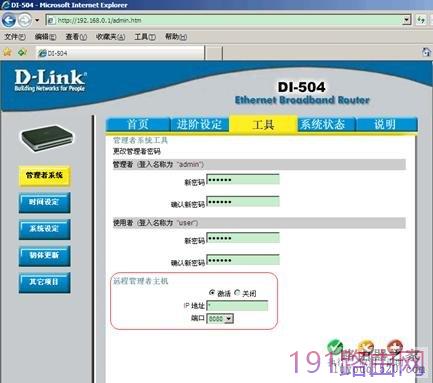
选中“激活”,选择远程管理端口8080,点击“执行”即可。
在设置完成后,还需要将WAN的IP地址告知需要远程管理路由器的人,以便其能够登录进路由器的配置界面进行管理,点击系统状态,可以在下面的WAN端查看到相应的IP地址。
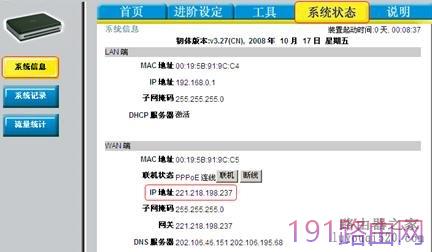
在远程主机IE浏览器输入:http://221.218.198.237:8080,即可进行远程登陆。

原创文章,作者:路由器设置,如若转载,请注明出处:https://www.224m.com/24234.html

